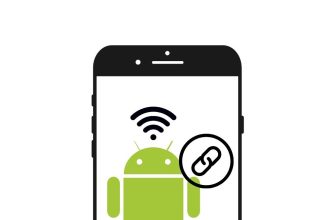Avete problemi a collegare i vostri AirPods, AirPods Pro e AirPods Max al vostro iPhone? Niente panico: ecco tutti i passaggi da seguire per collegare i dispositivi. Anche se queste cuffie dovrebbero connettersi facilmente allo smartphone, può capitare che si verifichino problemi di accoppiamento. Ecco alcune soluzioni, tra cui una soluzione manuale, per aiutarvi a collegare i vostri accessori.
Come collegare AirPods e AirPods Pro all’iPhone
Gli AirPods possono essere facilmente accoppiati con un iPhone, un iPad o un macOS in pochi semplici passaggi, a condizione che il Bluetooth sia abilitato, ovviamente. Se avete appena acquistato un nuovo paio di AirPods o AirPods Pro, indipendentemente dalla generazione, ecco come collegarli al vostro iPhone:
- Innanzitutto, assicuratevi di aver effettuato l’accesso al vostro account iCloud o al vostro ID Apple.
- Quindi, avvicinate gli auricolari allo smartphone e aprite il coperchio.
- Sullo schermo dell’iPhone dovrebbe apparire una finestra con il pulsante “Connetti”. È sufficiente fare clic su di esso.
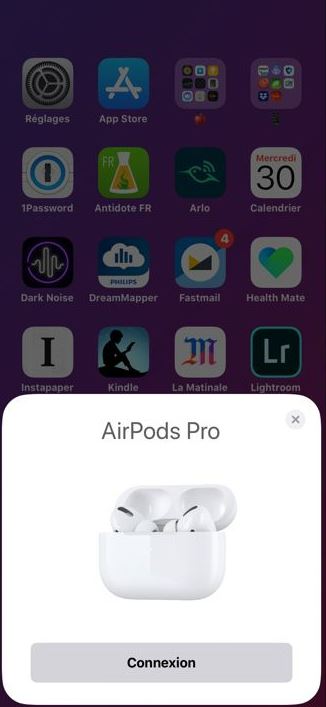
Una volta stabilita la connessione, dovrebbe apparire il pulsante “Fatto”. D’ora in poi, non appena si estraggono le cuffie dalla custodia, verrà stabilita una connessione automatica tra i due dispositivi. Tuttavia, per beneficiare di questa connettività permanente, è importante mantenere attivato il Bluetooth.
Come collegare manualmente gli AirPods e gli AirPods Pro al vostro iPhone
Se avete problemi a collegare gli AirPods all’iPhone con il metodo precedente, vi suggeriamo questo metodo alternativo:
- Assicuratevi che gli AirPods siano nella loro custodia e che questa sia carica.
- Tenere premuto il pulsante sul retro della custodia finché l’indicatore luminoso non inizia a lampeggiare in bianco.
- Attendere che la finestra di connessione venga visualizzata sullo schermo dello smartphone e premere “Connetti”.
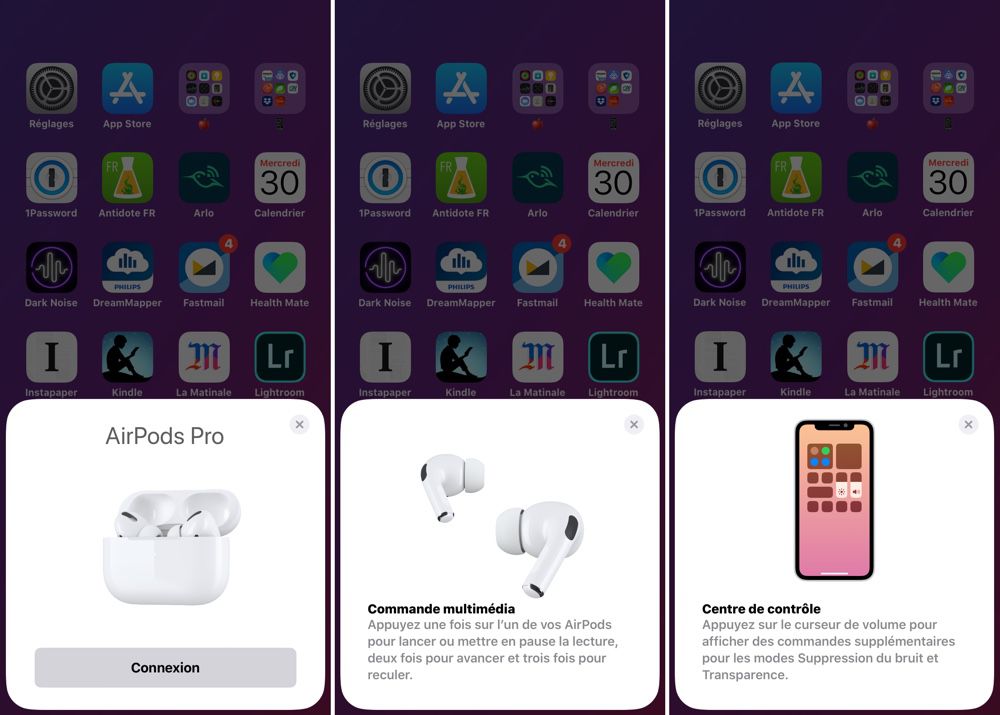
Se la finestra non appare, accedere alle impostazioni Bluetooth nell’applicazione Impostazioni. Cercare gli AirPods nell’elenco dei dispositivi disponibili e procedere con l’accoppiamento. Tuttavia, se si continuano a riscontrare problemi, contattare il supporto tecnico Apple.
Come collegare gli AirPods Max all’iPhone
Se avete appena acquistato gli AirPods Max, gli auricolari top di gamma del marchio, ecco come fare:
- Iniziate attivando il Bluetooth sul vostro iPhone, accedendo alle impostazioni Bluetooth o utilizzando il Centro di controllo.
- Estrarre gli AirPods Max dalla custodia e tenerli vicino all’iPhone. Dopo circa un minuto, potrebbe apparire una finestra di configurazione.
- Seguire le istruzioni sullo schermo per associare gli AirPods Max all’iPhone.
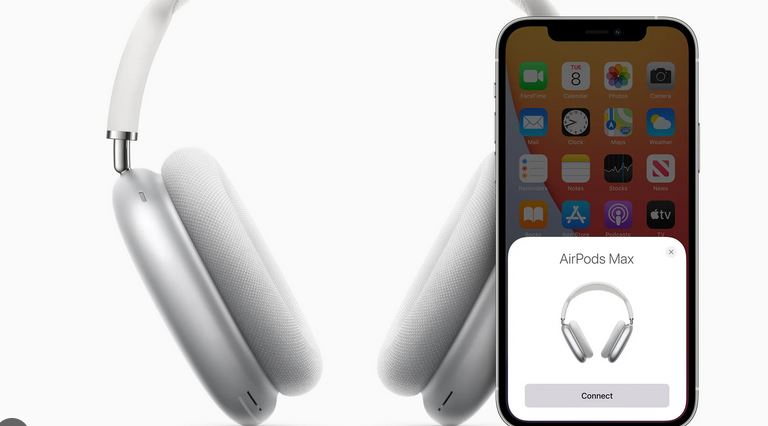
Se gli AirPods Max non si connettono, è possibile accedere alla sezione Bluetooth delle impostazioni e selezionare l’opzione. Quindi, tenere premuto il pulsante di controllo del rumore per circa cinque secondi. La luce dovrebbe iniziare a lampeggiare in bianco e poco dopo dovrebbe apparire sullo schermo il pulsante “Connetti”. Fare clic su di esso per completare il processo di connessione.